Việc chuyển dữ liệu từ smartphone Android sang máy tính và laptop là điều rất cần thiết khi dung lượng bộ nhớ điện thoại không còn quá nhiều cũng như khi chuẩn bị chuyển sang một thiết bị khác. Sau đây là những cách làm đơn giản nhất mà ai cũng có thể làm được.
1. Bluetooth: Cách chuyển dữ liệu Android sang PC 'lâu đời nhất'
Đây là một trong những cách thức chuyển dữ liệu lâu đời nhất hiện nay và vẫn áp dụng được ở thời điểm hiện tại. Người dùng chỉ cần bật kết nối Bluetooth trên smartphone Android và PC là có thể gửi các tập tin mong muốn.
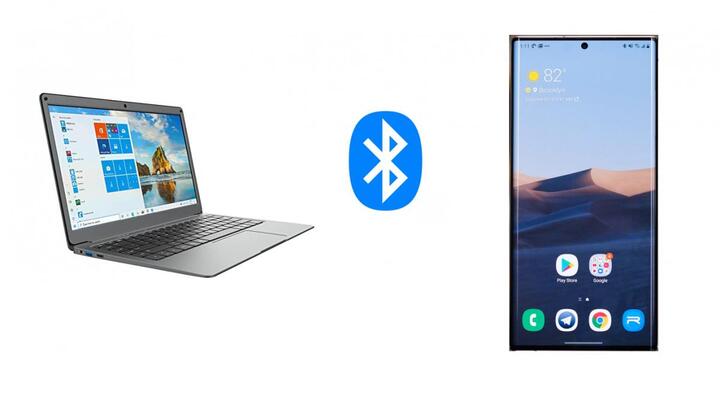
Tuy thế hệ Bluetooth 5.0 đã cải thiện tốc độ và sự ổn định nhưng việc chuyển dữ liệu dung lượng lớn vẫn khá chậm so với các giao thức khác. Vì vậy cách làm này chỉ phù hợp với các loại dữ liệu kích thước nhỏ và "chữa cháy" trong một số trường hợp nhất định.
2. Dây cáp USB
Lại là một cách thức có từ lâu đời và món phụ kiện này luôn được kèm sẵn trong hộp mỗi khi mua điện thoại.
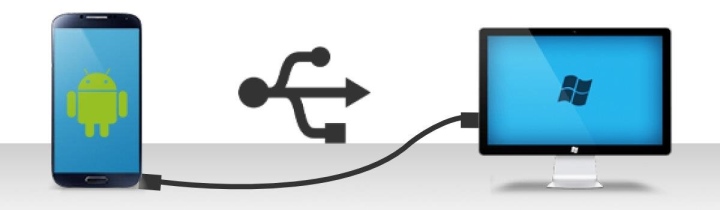
Người dùng chỉ cần cắm dây cáp USB vào smartphone Android và đầu còn lại vào PC. Tiếp theo, ở trên màn hình điện thoại, lựa chọn mục File Transper/MTP. Từ đó, thư mục bộ nhớ trong điện thoại sẽ hiển thị trên PC và bạn chỉ cần lựa chọn tập tin cần chuyển theo nhu cầu là được.
Hiện nay, hầu như các smartphone Android cũng như laptop đều sử dụng chuẩn kết nối USB-C mang đến tốc độ chuyển đổi dữ liệu nhanh hơn USB-A trước đây khá nhiều.
3. Zalo: Cách chuyển đổi dữ liệu Android sang máy tính tiện lợi nhất
Không ngờ tới phải không? Zalo là ứng dụng chat phổ biến nhất hiện nay tại Việt Nam thế nhưng nền tảng này cũng tích hợp nhiều công cụ hỗ trợ công việc rất tốt, đặc biệt là khả năng lưu và đồng bộ hóa tập tin đa nền tảng.
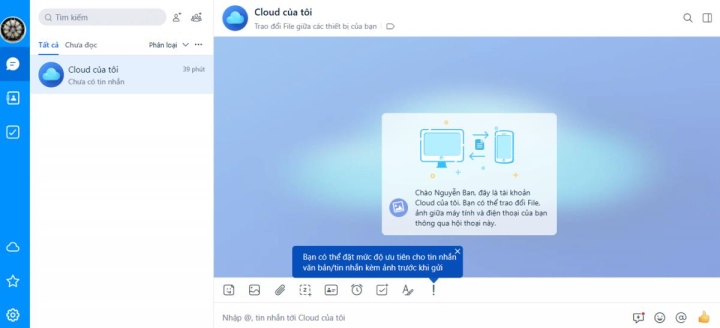
Cụ thể hơn, Zalo cũng cấp một khu vực gọi là Cloud của tôi. Tại đây, người dùng có thể tải lên hình ảnh, tập tin tùy thích trong điện thoại của mình và sau đó tải về nhanh chóng trên ứng dụng Zalo phiên bản PC. Tuy nhiên với những tập tin dung lượng quá lớn, Zalo chỉ có thể lưu trữ khoảng 1 tuần mà thôi.
Trải nghiệm thực tế cho thấy Zalo là phương thức lưu trữ và chuyển đổi dữ liệu hiệu quả và có thể nhanh chóng sử dụng mọi lúc nơi, chỉ cần có một mạng Internet đủ tốt là được. Nếu xét riêng về mặt hình ảnh, Zalo còn ghi điểm khi giữ nguyên chất lượng ảnh chứ không nén lại như những nền tảng khác.
4. Thẻ nhớ microSD
Với một số dòng máy Android, hãng sản xuất vẫn còn giữ lại khe thẻ nhớ microSD. Từ đó, người dùng chỉ cần sao chép dữ liệu từ bộ nhớ trong ra thẻ nhớ là có thể chuyển lên máy tính cá nhân.

Nếu như laptop của bạn không có khe thẻ nhớ microSD thì sẽ cần phải trant bị thêm một adapter chuyển đổi sang chuẩn SD tiêu chuẩn.
5. Dịch vụ lưu trữ đám mây: Hiệu quả, dễ dùng nhưng... có tính phí
Dịch vụ lưu trữ đám mây vốn được rất nhiều người dùng sử dụng, bao gồm cả các doanh nghiệp lớn. Những cái tên đáng chú ý bởi sự ổn định và bảo mật mà bạn có thể cân nhắc như: Google Drive, Dropbox, Fshare, Apple iCloud...
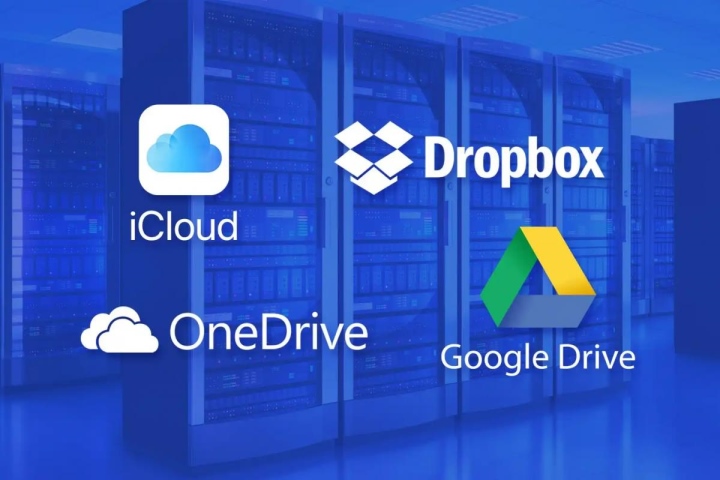
Ưu điểm của dịch vụ lưu trữ đám mây là không kén bất kỳ thể loại tập tin nào, có thể truy xuất ở nhiều nền tảng thiết bị khác nhau. Thế nhưng có một giới hạn hữu hình là dung lượng lưu trữ có giới hạn nếu xài miễn phí và người dùng phải trả phí thường niên để mua thêm 'số GB trên mây'. Bên cạnh đó cũng có rủi ro nhất định về bảo mật nếu như bị lộ mật khẩu.
6. Phần mềm bên thứ 3
Hiện tại trên Google Play có khá nhiều phần mềm chuyển đổi dữ liệu từ Android ra PC. Một số ứng dụng được đánh giá cao có thể kể đến như: AirDroid, Feem, Resilio Sync, Xender...
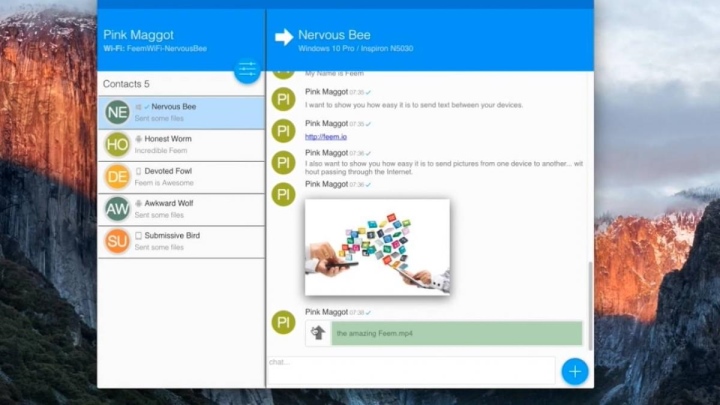
Hầu hết các ứng dụng nói trên đều sử dụng phương thức cùng kết nối Smartphone Android và PC vào cùng một mạng Wi-Fi để chuyển đổi dữ liệu. Ngoài ra, người dùng có thể trả thêm phí để mở khóa các tính năng khác.


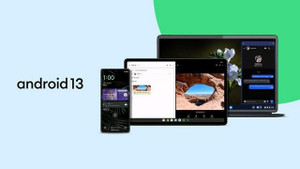



Bình luận